قم بتصدير أو حفظ نطاق بسرعة كملف CSV أو HTML أو PDF أو Workbook في Excel
كوتولس ل إكسيل
يعزز Excel مع 300+
ميزات قوية
عادة ، لا يدعمك Excel بخيار تصدير نطاق أو حفظه بسرعة كملف CSV أو Excel. إذا كنت تريد حفظ نطاق من البيانات كملف CSV أو مصنف في Excel ، فقد تحتاج إلى استخدام VBA Macro للقيام بذلك أو لنسخ النطاق إلى الحافظة ولصقه في مصنف جديد ثم حفظ المصنف كملف CSV أو دفتر العمل. كوتولس ل إكسيل يضاعف Excel مع نطاق التصدير إلى ملف فائدة لمستخدمي Excel الذين يرغبون في معالجة العمليات التالية بسرعة:
تصدير أو حفظ نطاق من البيانات كمصنف جديد
تصدير أو حفظ مجموعة من البيانات كملف PDF
تصدير أو حفظ نطاق من البيانات كملف CSV محدد بفواصل
تصدير أو حفظ مجموعة من البيانات كملف نصي
انقر كوتولس بلس >> استيراد و تصدير >> نطاق التصدير إلى ملف. انظر لقطات الشاشة:
 |
 |
تصدير أو حفظ نطاق من البيانات كمصنف جديد
مع هذا نطاق التصدير إلى ملف يمكنك تصدير أو حفظ النطاق المحدد كمصنف جديد بسرعة.
1. حدد النطاق الذي تريد تصديره ، وقم بتطبيق هذه الأداة المساعدة بالنقر فوق كوتولس بلس > استيراد و تصدير > نطاق التصدير إلى ملف.
2. في ال نطاق التصدير إلى ملف مربع الحوار ، يرجى التحقق مصنف Excel مع تنسيق الملف، ويرجى تحديد خيارات أخرى:
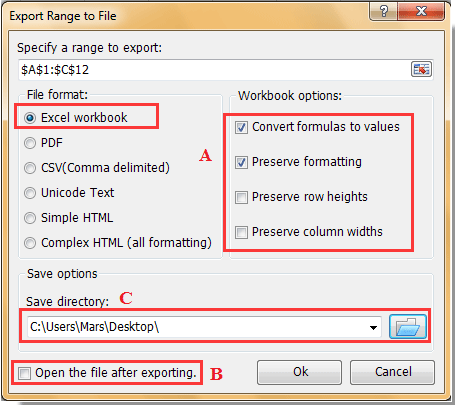
A: تحويل الصيغ إلى قيم: سيعرض النتائج المحسوبة لكل صيغة في النطاق المحدد بدلاً من الصيغة في الملف النهائي.
الحفاظ على ارتفاع الصف / عرض العمود: سيحافظ على ارتفاع الصف / عرض العمود في الملف النهائي.
الحفاظ على التنسيق: سيحافظ على تنسيق النطاق في الملف النهائي.
B : افتح الملف بعد التصدير: سيتم فتح الملف النهائي تلقائيًا بعد تصدير النطاق.
C:حفظ الدليل: حدد موقع المجلد لوضع الملف النهائي.
3. ثم اضغط Ok. تم تصدير النطاق المحدد إلى مصنف.
تصدير أو حفظ مجموعة من البيانات كملف PDF
يمكنك القيام بما يلي لحفظ النطاق المحدد كملف PDF.
1. حدد النطاق الذي تريد حفظه كملف PDF ، ثم قم بتطبيق هذه الأداة مع النقر كوتولس بلس > استيراد و تصدير > نطاق التصدير إلى ملف.
2. في ال نطاق التصدير إلى ملف في مربع الحوار ، حدد ملف PDF الخيار في تنسيق الملف ، ثم حدد الخيارات الأخرى على النحو التالي.
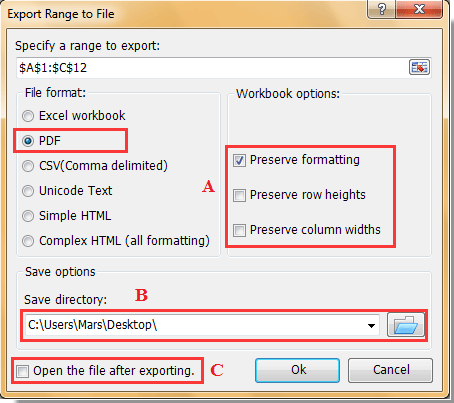
A: الاحتفاظ بالتنسيق / ارتفاعات الصفوف / عرض العمود:سيحتفظ بجميع التنسيقات وارتفاعات الصفوف وعرض الأعمدة للنطاق المحدد في ملف PDF المُصدَّر النهائي.
B:حفظ الدليل: حدد مجلدًا لحفظ ملف PDF المُصدَّر.
C: افتح الملف بعد التصدير: بعد تحديد هذا الخيار ، سيتم فتح ملف PDF المُصدَّر تلقائيًا بعد انتهاء التصدير.
3. ثم انقر فوق OK زر لبدء التصدير.
تصدير أو حفظ نطاق من البيانات كملف CSV محدد بفواصل
إذا كنت تريد تصدير نطاق تاريخ أو حفظه كملف CSV محدد بفواصل في Excel ، فيمكنك القيام بذلك بسرعة على النحو التالي:
1. الرجاء تحديد النطاق ، ثم تطبيق هذه الأداة بالنقر فوق كوتولس بلس >> استيراد و تصدير >> نطاق التصدير إلى ملف.
2. انتقل إلى نطاق التصدير إلى ملف مربع الحوار ، يرجى التحقق CSV (محدد بفواصل) مع تنسيق الملف، ويرجى تحديد خيارات أخرى:
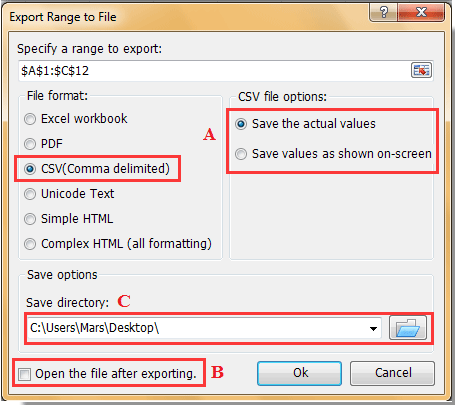
A: احفظ القيمة الفعلية: سيتم عرض القيم الفعلية في الملف النهائي.
حفظ القيم كما هو موضح على الشاشة: سيعرض القيم في الملف النهائي كما قرأتها على شاشة الكمبيوتر.
B : افتح الملف بعد التصدير: سيتم فتح الملف النهائي تلقائيًا بعد تصدير النطاق.
C: حفظ الدليل: حدد موقع المجلد لوضع الملف النهائي.
3. ثم اضغط OK زر لبدء التصدير.
تصدير أو حفظ مجموعة من البيانات كملف نصي
إذا كنت ترغب في تصدير مجموعة من البيانات أو حفظها كملف نصي في Excel ، فيمكنك القيام بذلك على النحو التالي:
1. الرجاء تحديد نطاق ، ثم تطبيق هذه الأداة بالنقر فوق كوتولس بلس > استيراد و تصدير > نطاق التصدير إلى ملف.
2. انتقل إلى نطاق التصدير إلى ملف مربع الحوار ، يرجى التحقق نص يونيكود مع تنسيق الملف، ويرجى تحديد خيارات أخرى:
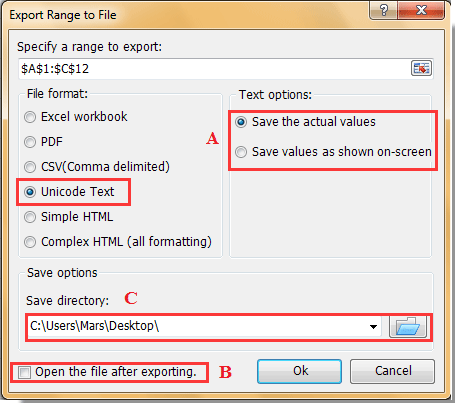
A: احفظ القيمة الفعلية: سيتم عرض القيم الفعلية في الملف النهائي.
حفظ القيم كما هو موضح على الشاشة: سيتم عرض القيم التي تم تنسيقها بدقة في جميع المنازل العشرية.
B : افتح الملف بعد التصدير: سيتم فتح الملف النهائي تلقائيًا بعد تصدير النطاق.
C: حفظ الدليل: حدد موقع المجلد لوضع الملف النهائي.
3. ثم اضغط OK. سترى الملف النصي النهائي كما هو موضح في لقطة الشاشة أدناه:
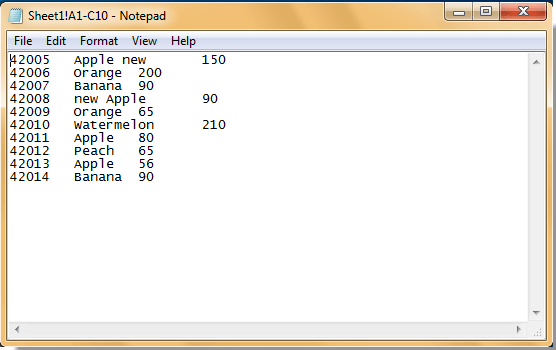
تصدير أو حفظ نطاق من البيانات كملف html
إذا كنت تريد تصدير أو حفظ مجموعة من البيانات كملف html في Excel ، فالرجاء تطبيق الخطوات التالية:
1. الرجاء تحديد نطاق ، ثم تطبيق هذه الأداة بالنقر فوق كوتولس بلس > استيراد و تصدير > نطاق التصدير إلى ملف.
2. انتقل إلى نطاق التصدير إلى ملف مربع الحوار ، يرجى التحقق هتمل بسيط or HTML معقد مع تنسيق الملف، ويرجى تحديد خيارات أخرى:
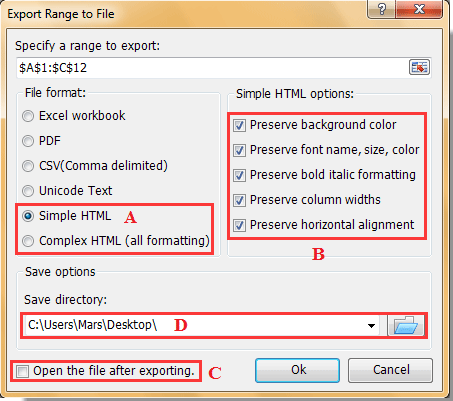
A : هتمل بسيط: يتم تصدير الملف بخطوط الشبكة ، ويمكن حجز الخيارات التالية في الملف المصدر: لون الخلفية ، واسم الخط ، وحجم الخط ، ولون الخط ، والمائل الغامق ، وعرض الأعمدة والمحاذاة الأفقية.
HTML معقد: سيتم الاحتفاظ بجميع تنسيقات النطاق المحدد في الملف النهائي.
B : التنسيق الذي يمكن حجزه في الملف النهائي.
C : افتح الملف بعد التصدير: سيتم فتح الملف تلقائيًا بعد تصدير النطاق.
D: حفظ الدليل: حدد موقع المجلد لوضع الملف النهائي.
3. ثم اضغط OK. سترى النتائج كما هو موضح في الصورة أدناه:

نطاق التصدير إلى ملف
يمكن للأدوات التالية توفير وقتك وأموالك بشكل كبير ، ما الأداة المناسبة لك؟
تبويب أوفيس: استخدام علامات تبويب يدوية في مكتبك، كطريقة لمتصفحي Chrome و Firefox و Internet Explorer الجديد.
كوتولس ل إكسيل: أكثر من 300 وظيفة متقدمة لبرنامج Excel 2021 و 2019 و 2016 و 2013 و 2010 و 2007 و Office 365.
كوتولس ل إكسيل
الوظيفة الموضحة أعلاه ليست سوى واحدة من 300 وظيفة قوية لـ Kutools for Excel.
مصمم لـ Excel (Office) 2021 و 2019 و 2016 و 2013 و 2010 و 2007 و Office 365. تنزيل واستخدام مجاني لمدة 30 يومًا.
